Excel: как посчитать совокупную сумму по группам
Вы можете использовать следующую формулу для расчета совокупной суммы по группам в Excel:
=SUMIF( A$2:A2 , A2 , B$2:B2 )
В этом конкретном примере предполагается, что значения группы находятся в столбце A, а добавляемые значения — в столбце B.
Следующий пример показывает, как использовать эту формулу на практике.
Пример: рассчитать накопительную сумму по группам в Excel
Предположим, у нас есть следующий набор данных, показывающий очки, набранные баскетболистами разных команд:
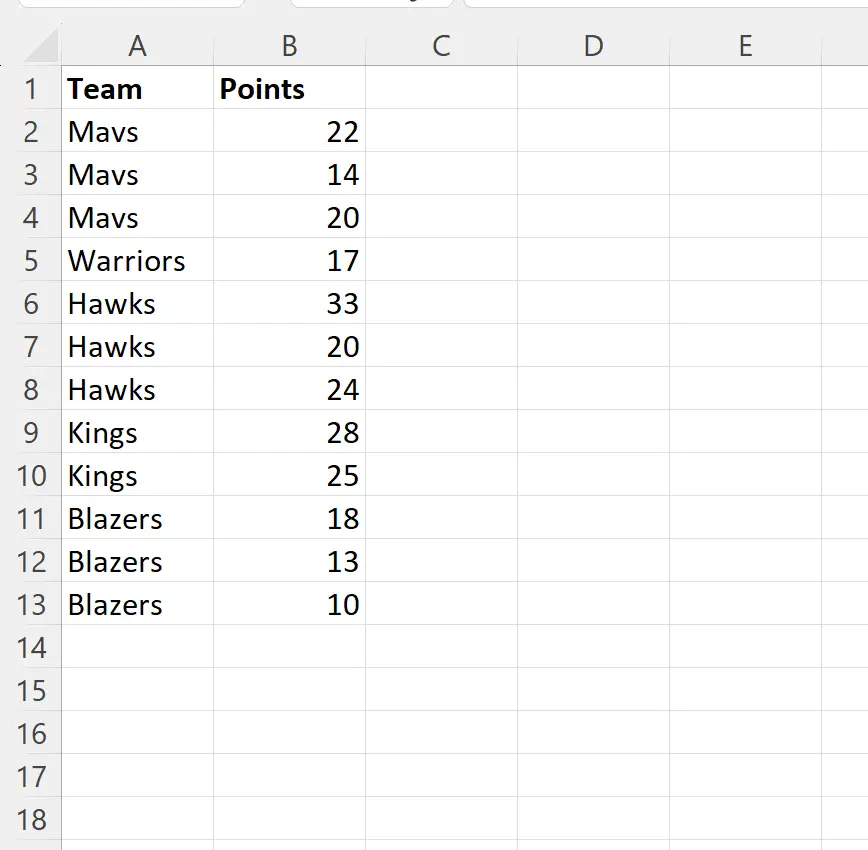
Допустим, мы хотим подсчитать совокупные очки для каждой команды.
Для этого мы можем ввести следующую формулу в ячейку C2 :
=SUMIF( A$2:A2 , A2 , B$2:B2 )
Затем мы можем щелкнуть и перетащить эту формулу в каждую оставшуюся ячейку в столбце C:
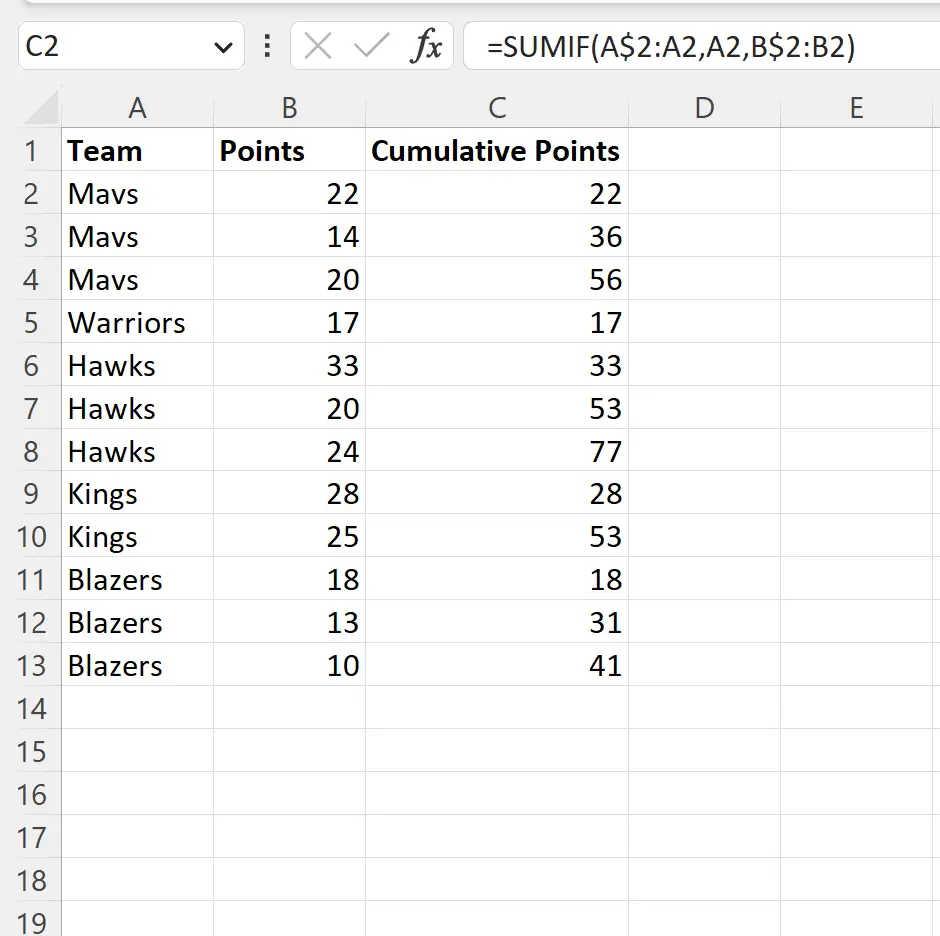
В столбце C отображаются совокупные значения очков для каждой команды.
Например:
- Суммарные очки «Мавс» : 22, 36, 56.
- Суммарное количество очков «Уорриорз» : 17.
- Суммарные очки «Ястребов» : 33, 53, 77.
- Суммарные очки «Кингз» : 28, 53.
- Суммарные очки «Блэйзерс» : 18, 31, 41.
Обратите внимание, что значения в столбце текущей суммы перезапускаются для каждого нового названия команды.
Примечание . Эта формула работает, даже если названия команд не сгруппированы.
Дополнительные ресурсы
В следующих руководствах объясняется, как выполнять другие распространенные операции в Excel:
Как посчитать сумму по группе в Excel
Как рассчитать относительную частоту в Excel
Как рассчитать совокупную частоту в Excel